Windows8按Fn+F5没反应无法打开无线的处理方案
Windows 8是美国微软开发的新一代操作系统,Windows 8共有4个发行版本,分别面向不同用户和设备。于2012年10月26日发布。微软在Windows 8操作系统上对界面做了相当大的调整。取消了经典主题以及Windows 7和Vista的Aero效果,加入了ModernUI,和Windows传统界面并存。同时Windows徽标大幅简化,以反映新的Modern UI风格。前身旗形标志转化成梯形。
在Windows8系统的笔记本中,可以使用Fn+F5快捷键开启或关闭无线功能。不过有些时候Fn+F5快捷键也会失灵,用户按Fn+F5没有反应,这是为什么呢?Fn+F5没反应无法启动无线的处理方案又是什么呢?

原因一、未安装电源管理程序
您可在“控制面板”---“卸载程序”程序列表中查找确认,下图所示为联想电源管理程序,一般标识有“Energy Management”字样。

处理方案:下载并安装正确的联想电源管理程序
原因二、快捷键进程没有启动
处理方案1:同时按下键盘Windows+R组合键,调出的“运行”框中输入msconfig并回车确定,在打开的“系统配置实用程序”窗口中,选择“启动”选项卡,并勾选标识有“utility”或“Lenovo Battery Managment ……”字样的启动项目。
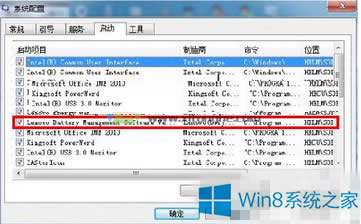
处理方案2: 请按路径开启C:Program Files (x86)LenovoEnergy Management,双击utility,如图,双击后,再按FN+F5。
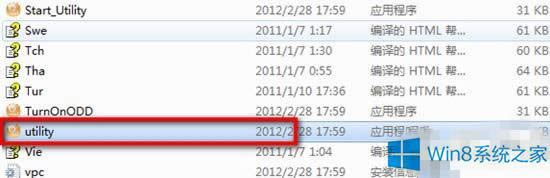
Windows8系统下直接通过调节飞行模式开关,开启或关闭无线即可。
另外:Windows8系统下直接通过调节飞行模式开关,开启或关闭无线即可,下图所示为飞行模式快捷键:
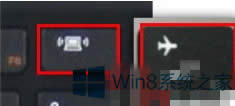
以上就是Windows8系统中Fn+F5无法开启无线的处理方案了,按照本文的方法可以恢复Windows8开启无线的快捷键,希望对大家能有所帮助。
Windows 8是对云计算、智能移动设备、自然人机交互等新技术新概念的全面融合,也是“三屏一云”战略的一个重要环节。Windows 8提供了一个跨越电脑、笔记本电脑、平板电脑和智能手机的统一平台。